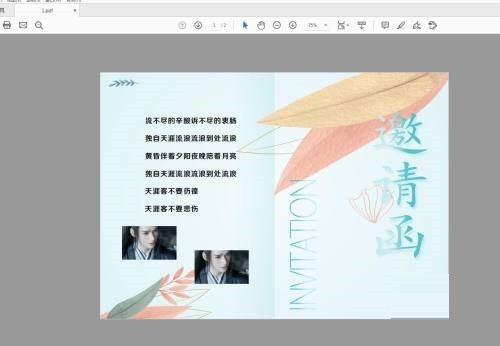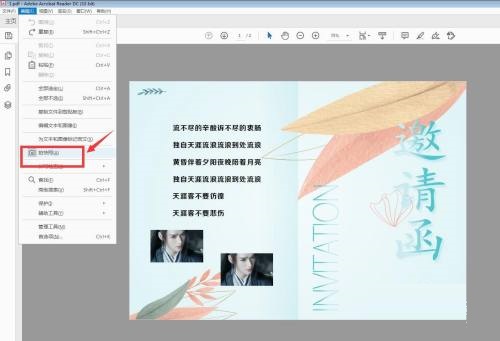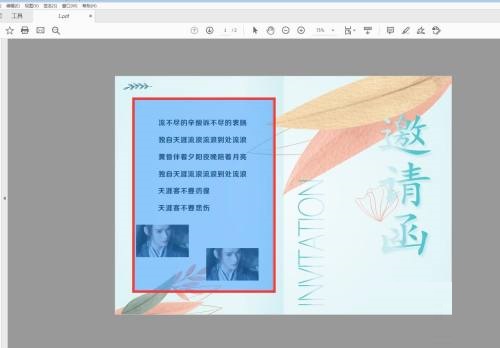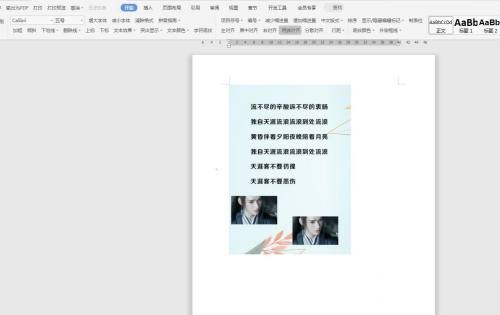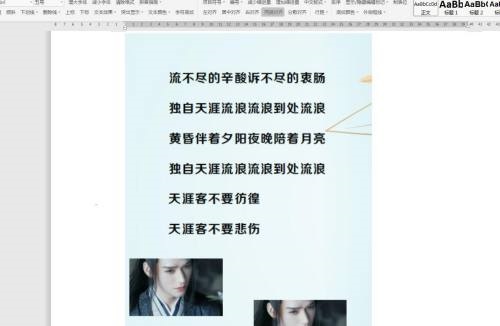Adobe Acrobat Reader DC怎么使用拍快照-使用拍快照的方法
时间:2022-05-18来源:华军软件教程作者:火箭
近日有一些小伙伴咨询小编Adobe Acrobat Reader DC怎么使用拍快照?下面就为大家带来了Adobe Acrobat Reader
DC使用拍快照的方法,有需要的小伙伴可以来了解了解哦。
第一步:启动Adobe Acrobat Reader DC软件,点击打开,选择一个PDF文件打开。
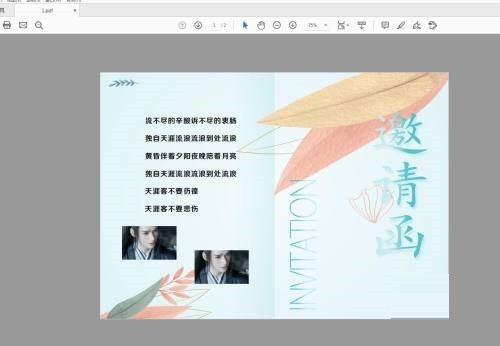
第二步:点击编辑菜单栏,选择拍快照。
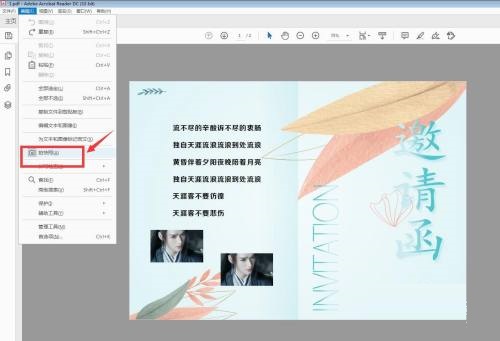
第三步:用鼠标拖动需要选中的区域,变为蓝色即为选中。
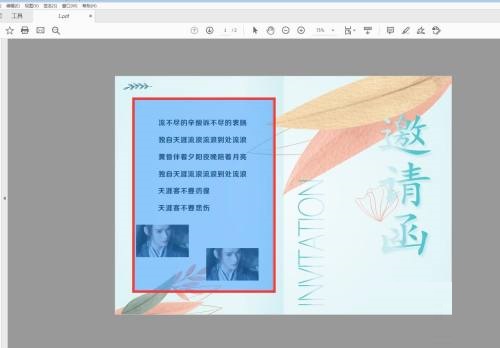
第四步:选中的区域已被复制,点击确定。

第五步:打开WPS文字,新建文件,直接粘贴进来。
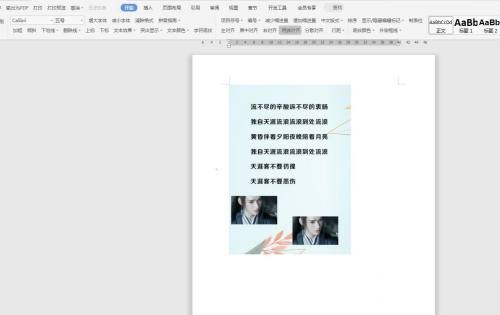
第六步:可以看到整体是一张图片,但是文字清晰度不高,我们可以设置分辨率。
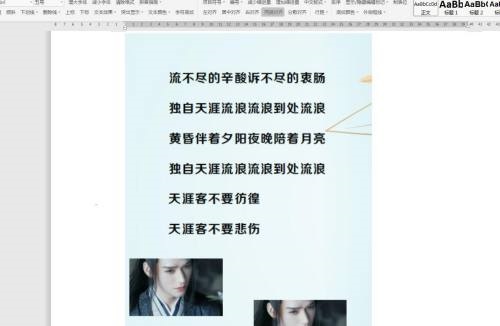
以上就是小编给大家带来的Adobe Acrobat Reader DC怎么使用拍快照的全部内容,希望能够帮助到大家哦。
热门推荐
-
千牛工作台
版本: v9.90.00大小:364.17 MB
千牛工作台是专为淘宝、天猫等平台商家提供的一站式综合性店铺管理解决方案。它集商品管理、订单处理、物...
-
小鱼易连
版本: 3.3.4.96853大小:67.39 MB
小鱼易连官方版是一款Mac平台上的面向企业的一体化音视频通讯终端,小鱼易连最新版软件支持会议室、办公室...
-
百度翻译
版本: 2.1.0大小:83.13 MB
百度翻译是百度推出的免费AI翻译平台,支持全球200多种语言互译。它提供文本、文档、网页、语音及拍照翻译...
-
Steam
版本: 官方版大小:4.0MB
SteamMac版是Valve公司为macOS系统开发的官方游戏平台客户端。它将Steam庞大的游戏库、社区功能及服务体...
-